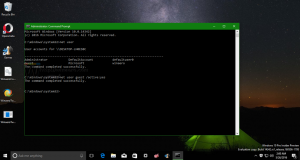Fjern OneDrive Context Menu i Windows 10
OneDrive er den nettbaserte dokumentlagringsløsningen laget av Microsoft, som leveres som en gratis tjeneste med Windows 10. Den kan brukes til å lagre dokumenter og andre data online i skyen. Nylige Windows 10-bygg inkluderer en rekke hurtigmenyoppføringer, inkludert "Flytt til OneDrive". Hvis du ikke er fornøyd med å se dem, kan du se hvordan du blir kvitt OneDrive-kontekstmenyen.

OneDrive er samlet med Windows siden Windows 8. Det er alt-i-ett-løsningen bygget av Microsoft for å gi brukeren muligheten til å ha de samme filene på hver PC han logger på med ved hjelp av Microsoft-kontoen sin. Tidligere kjent som SkyDrive, ble tjenesten endret for en tid siden.
Annonse
Den tilbyr også synkronisering av lagrede data på tvers av alle enhetene dine. "Filer på forespørsel" er en funksjon i OneDrive som kan vise plassholderversjoner av nettfiler i din lokale OneDrive-katalog selv om de ikke ble synkronisert og lastet ned. Synkroniseringsfunksjonen i OneDrive er avhengig av Microsoft-konto. For å bruke OneDrive, må du først opprette en. I tillegg til OneDrive kan Microsoft-konto brukes til å logge på Windows 10, Office 365 og de fleste online Microsoft-tjenester.
Når du har OneDrive installert og kjører i Windows 10, legger den til en Flytt til OneDrive kontekstmenykommando tilgjengelig for filer på visse steder inkludert i brukerprofilen din som skrivebord, dokumenter, nedlastinger, etc.

Du kan bruke den til å flytte den valgte filen til den elektroniske OneDrive-mappen din. Hvis OneDrive ikke kjører, er ikke Flytt til OneDrive-oppføringen synlig. Inne i OneDrive-mappen inneholder kontekstmenyen et sett med ekstra OneDrive-kommandoer.

Slik fjerner du OneDrive-kontekstmenykommandoen uten å stoppe OneDrive fra å kjøre i bakgrunnen. Du må være pålogget med en administrativ konto å fortsette.
For å fjerne OneDrive kontekstmeny i Windows 10,
- Åpne Registerredigering app.
- Gå til følgende registernøkkel.
HKEY_LOCAL_MACHINE\SOFTWARE\Microsoft\Windows\CurrentVersion\Shell Extensions\Blocked
Se hvordan du går til en registernøkkel med ett klikk. Hvis denne nøkkelen mangler, må du opprette den manuelt.
- Til høyre, opprett en ny strengverdi her kalt
{CB3D0F55-BC2C-4C1A-85ED-23ED75B5106B}. La dataverdien stå tom.
- Nå, start Explorer-skallet på nytt eller logg ut og logg inn igjen til brukerkontoen din.
CLSID {CB3D0F55-BC2C-4C1A-85ED-23ED75B5106B} representerer skallutvidelsen som implementerer OneDrive kommandoer. Ved å plassere navnet under nøkkelen HKEY_LOCAL_MACHINE\SOFTWARE\Microsoft\Windows\CurrentVersion\Shell Extensions\Blocked forhindrer du at den blir lastet av Filutforsker, så kontekstmenyoppføringen forsvinner for alle brukere!


For å spare tid kan du laste ned følgende registerfiler som er klare til bruk.
Last ned registerfiler
Angrejusteringen er inkludert.
Alternativt kan du fjerne OneDrive-kontekstmenyen kun for gjeldende bruker (din personlige brukerkonto). Dette vil fjerne OneDrive-oppføringene bare for deg, og beholde dem for andre brukere av datamaskinen din.
Fjern OneDrive kontekstmeny kun for gjeldende bruker
- Åpne Registerredigering app.
- Gå til følgende registernøkkel.
HKEY_CURRENT_USER\Software\Microsoft\Windows\CurrentVersion\Shell Extensions\Blocked
Se hvordan du går til en registernøkkel med ett klikk. Hvis denne nøkkelen mangler, må du opprette den manuelt.
- Til høyre, opprett en ny strengverdi her kalt
{CB3D0F55-BC2C-4C1A-85ED-23ED75B5106B}. La dataverdien stå tom.
- Nå, start Explorer-skallet på nytt eller logg ut og logg inn igjen til brukerkontoen din.
De ferdige registerfilene kan lastes ned her:
Last ned registerfiler
Det er det.